
PS小技巧:运用液化工具,重塑完美腰部
打开例图,如图4所示,因拍摄角度和衣着的关系,MM腰部略显丰满。

不要紧,在PS菜单栏中找到滤镜→液化,并点击打开液化工具界面。我们选择使用“向前变形工具” ,并保持右侧参数为默认值。
然后,将鼠标移至画面内,一个画笔的图标马上显示了出来,此时就可以使用“向前变形工具” 在需要改变形状的位置进行涂抹了,本例中我们对MM的腰部进行调整修改。
如图5所示,我们按住鼠标左键拖动画笔向箭头方向慢慢涂抹,改善腰部形状,将腰部向内收紧
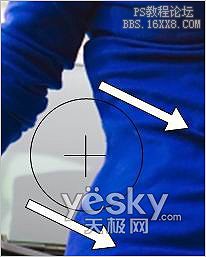
按键盘的方括号键可以调整画笔的大小,精确控制变形范围。调整时须随时注意观察MM的身形变化,防止调整过度。怎么样,MM的腰部曲线是不是立刻变得漂亮了?
三、瘦腿神汤


PS小技巧:妙用“自由变形”工具迅速瘦腰
要想为照片中的MM美腿,在PS中利用“自由变形”工具只需一步,一分钟不到的时间即可轻松搞定。
打开例图,按“Ctrl+J”组合键复制背景层,我们得到了图层副本——“美腿层”(图6)。然后,我们选中“美腿层”,在“编辑”菜单中找到“自由变形”工具,横向收缩变形“美腿层”。如此一来,我们就得到了一双纤细美丽的腿,OK,搞定了。

小提示:本方法适用于背景简单的图片调整,配合其他的工具,可以实现更完美的效果







